[Thủ thuật WordPress] Hướng dẫn cách tạo tính năng bài viết đăng trước/kế tiếp và chia sẻ chuyên nghiệp – Trong bài viết này mình sẽ hướng dẫn các bạn cách tạo thanh bar cùng với tính năng bài viết đăng trước/kế tiếp và chia sẻ chuyên nghiệp, theo cảm nhận của bản thân đang sử dụng tính năng này cảm thấy rất hài lòng, bạn có thể thấy khi truy cập vào bài viết bạn sẽ thấy xuất hiện một thanh bar phía bên dưới kèm theo các thông tin như chuyên mục, tên bài viết, tác giả, thời gian đọc để hiểu bài viết, số lượng bình luận, các mạng xã hội để chia sẻ và bài viết đăng trước đó, bài viết kế tiếp rất chuyên nghiệp.
Như vậy nếu bạn muốn tạo thanh bar này thì phải làm sao? việc tạo thanh bar với các chức năng nêu trên có đơn giản hay không? trong bài viết này blog thủ thuật sẽ hướng dẫn các bạn cách tạo thanh bar với các tính năng bài viết đăng trước/kế tiếp và chia sẻ chuyên nghiệp.
Tính năng bài viết đăng trước/kế tiếp và chia sẻ
Trong bài viết trước đây về thủ thuật wordpress mình có hướng dẫn các bạn cách dọn dẹp tối ưu hệ thống WordPress đơn giản nhất bằng cách sử dụng Plugin WP-Sweep, chỉ cần cài đặt và kích hoạt Plugin là bạn có thể dễ dàng làm sạch dữ liệu rác trong WordPress một cách dễ dàng và nhanh chóng tiếp tục trong bài viết này mình sẽ hướng dẫn các bạn cách tạo tính năng bài viết đăng trước/kế tiếp và chia sẻ chuyên nghiệp.
Để tạo được tính năng này bạn cần sử dụng Plugin Swifty bar, Swifty bar sẽ thêm thanh bar ở cuối trang với các thông tin như chuyên mục, tiêu đề bài viết, tác giả, thời gian cần thiết để đọc bài viết, các nút chia sẻ cùng với số lượt chia sẻ và các liên kết bài viết trước đây / tiếp theo. Plugin này có thể dễ dàng thay thế các nút chia sẻ trên mạng xã hội của bạn đồng thời mang lại cho độc giả trải nghiệm tốt hơn với nhiều tùy chọn hơn. Dung lượng plugin khá nhỏ chưa đến 50KB đây thật sự là một Plugin bạn nên dùng.
#Cài đặt, cấu hình Plugin
Đầu tiên như thường lệ bạn cần tải Plugin Swifty bar và tiến hành cài đặt Plugin (nếu bạn chưa biết cách cài đặt Plugin cho WordPress bạn có thể tham khảo bài viết hướng dẫn cài đặt Plugin cho WordPress). Sau khi cài đặt xong bạn tiến hành kích hoạt Plugin bạn sẽ thấy xuất hiện thêm một Menu Swifty bar trong Menu Settings.
#Tab General
Disable Bar: Vô hiệu hóa thanh bar (nếu bạn không muốn thanh bar xuất hiện hãy tích chọn thuộc tính này)
Show on which post types: Hiển thị thanh bar trong bài viết (nếu bạn bỏ tùy chọn này thì thanh bar sẽ không xuất hiện trong bài viết)
Change “Time to read” Text: Bạn ghi nội dung gì tùy thích (tạm dịch thời gian đọc bài để hiểu)
Change Author “by” text: Bạn ghi nội dung tùy thích (tạm dịch Tên tác giả)
Word Per Minute: Một phút đọc bao nhiêu từ để hiểu được nội dung (bạn có thể quy định mặc định là 250 từ)
Comment box ID: ID bình luận bạn muốn di chuyển đến khi kích vào biểu tượng bình luận
Prev/Next Post: Hiển thị bài viết đăng trước/kế tiếp theo hình thức nào (chuyên mục, tag..)
Shorten Big Post Titles: Tiêu đề bài viết rút gọn (nếu tiêu đề bài viết dài bạn nên quy định số ký tự tối đa trong mục này)
Twitter via @username(without @): Tài khoản Twitter
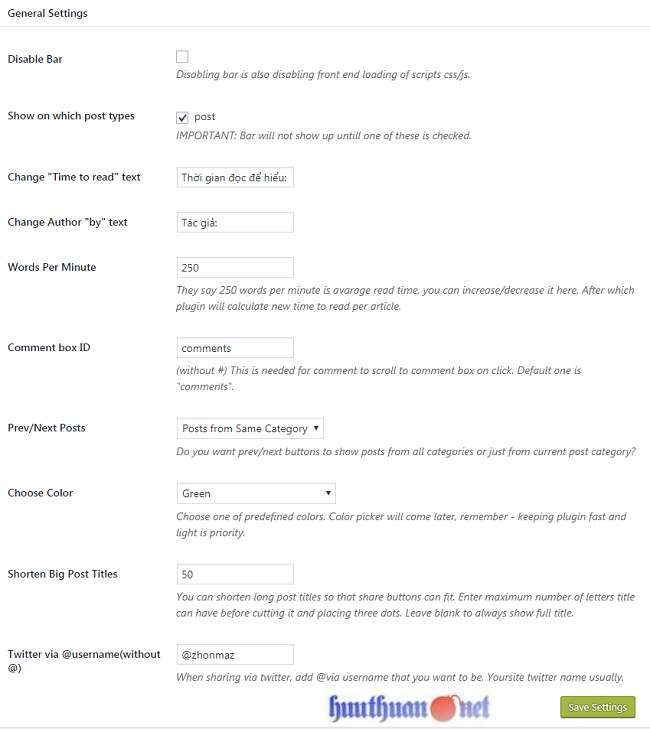
#Tab Enable Modules
Bao gồm các tùy chỉnh vô hiệu hóa hiển thị trên thanh bar như: Author (tác giả), Time to read (thông báo thời gian để đọc), Comment (bình luận), Share (chia sẻ) ….
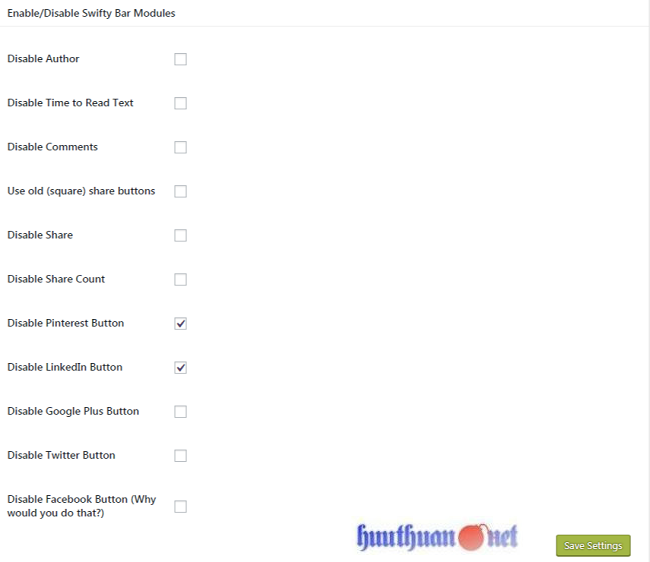
Sau khi thực hiện xong các cài đặt bạn có thể ra ngoài trang chủ kích chọn vào một bài viết nào đó và xem kết quả (như hình bên dưới).
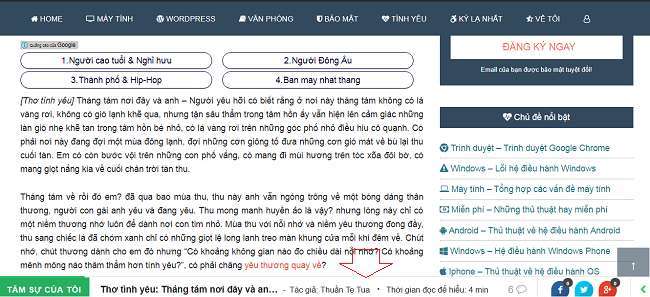
Quá đơn giản để bạn có thể tạo tính năng bài viết đăng trước/kế tiếp và chia sẻ chuyên nghiệp phải không?
Cuối cùng không có gì hơn nếu bạn cảm thấy bài viết có ích hãy subscribe blog của mình thường xuyên để cập nhật những bài viết mới nhất qua Email – Chân thành cảm ơn!










Thấy trang của anh đang dùng em định hỏi
Bạn cho mình hỏi làm thế nào bạn tạo được cái thanh bar THỦ THUẬT WEB chạy ở cuối trang thế.
Trời bài viết bạn đang đọc đó, nó đó 😀
Ad ơi cho em hỏi.Em đang xài dòng del..máy của em cứ nghe nhạc hay xem phim là bị giật giật với nghe rè rè là bị gì vậy ad.tư vấn dùm em với.
Câu hỏi của bác chả liên quan gì tới bài viết, bác xem lại máy thôi, virust hay mạng chậm hoặc máy bác tới thời kỳ cần nâng cấp rồi 😀
Chắc bác ấy không có chỗ để hỏi đó mà 😀